Как правильно раздавать интернет с мобильного телефона
Современные смартфоны стали настолько многофункциональными, что могут успешно замещать даже роутеры, превращаясь в полноценные точки доступа к интернету. Такое использование телефона особенно удобно в путешествиях, когда нет доступа к стационарному интернету, или когда домашний Wi-Fi временно не работает. Скорости мобильного интернета сегодня достигли таких величин, что иногда превышают показатели кабельного интернета.

Точка доступа Wi-Fi
У всех современных телефонов есть встроенная функция раздачи интернета. Для этого не требуется никаких дополнительных программ или кабелей – нужно просто совершить несколько действий, с которыми мы познакомимся.

Здесь стоит учитывать, что далеко не все тарифы позволяют раздачу мобильного интернета. Современные телефоны передают провайдерам всю необходимую информацию, поэтому обмануть не получится – необходимо подключать соответствующую опцию.
Подписывайтесь на наш ТГ-канал "Наука без границ"
Google Android OS
Чтобы раздать интернет с телефона на Android необходимо выполнить следующие шаги.
- Откройте "Настройки" на вашем устройстве.
- Перейдите в раздел "Сеть и интернет" или "Беспроводные сети".
- Выберите "Точка доступа", "Раздача интернета" или «Режим модема».
- Активируйте опцию "Wi-Fi точка доступа".
- Задайте имя сети и пароль для защиты вашего соединения, а также разрешите подключаться всем пользователям, чтобы не добавлять устройства вручную.
- Как вариант, в меню быстрых действий (там, где фонарики, режим самолета и так далее) найдите иконку с названием вроде «Личная точка» и активируйте точку доступа.
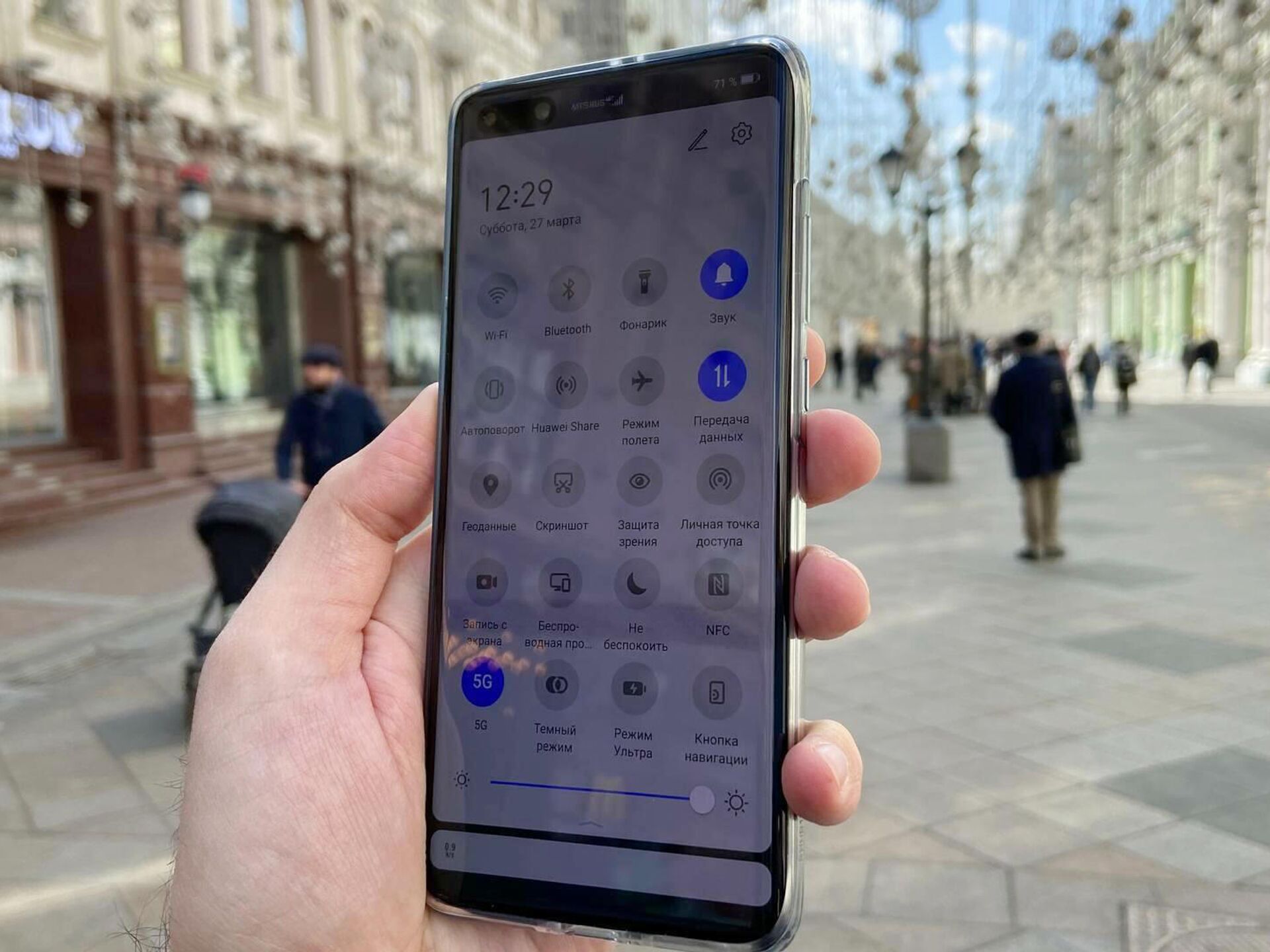
Теперь другие устройства могут подключаться к вашему смартфону, как к Wi-Fi сети.
Apple iOS
Чтобы раздать интернет с iPhone, нужно совершить чуть меньше действий.
- Перейдите в "Настройки" и выберите "Режим модема".
- Нажмите на переключатель «Разрешать другим».
- Задайте пароль Wi-Fi, если вас не устраивает стандартный.
Готово, все, кто знает ваш пароль, могут подключиться к сети, созданной вашим смартфоном. Если внезапно возникнут проблемы с подключением, можно активировать опцию «Максимальная совместимость» в том же меню, где вы задавали пароль.
Windows Phone
Если кто-то еще пользуется смартфоном на операционной системе Windows Phone, то для раздачи интернета сделайте следующее.
- Откройте «Настройки» и перейдите в раздел «Общий интернет».
- Задайте пароль для точки доступа.
- Активируйте точку доступа, сдвинув ползунок вправо.
Раздача интернета через Bluetooth
Сегодня такой способ практически не используется, но тоже имеет право на существование.
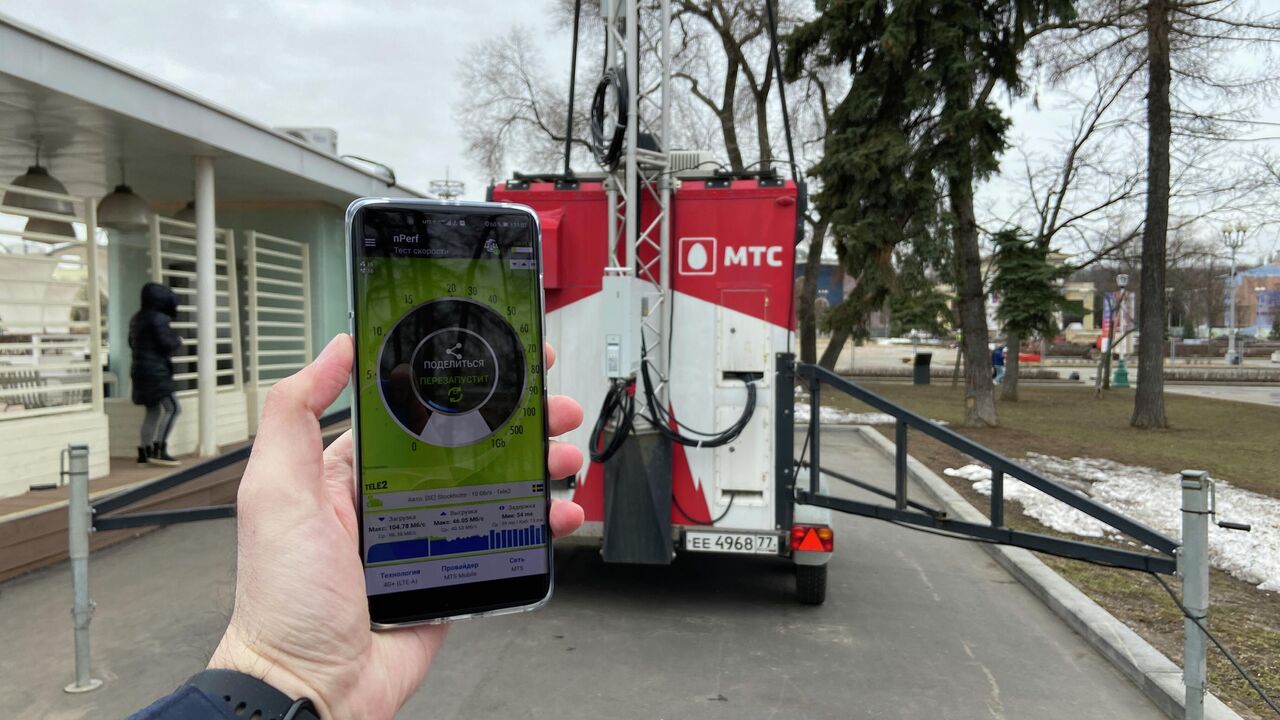
Включите Bluetooth на вашем смартфоне через "Настройки".
- Подключите другое устройство к вашему смартфону через Bluetooth.
- На подключенном устройстве выберите ваш смартфон в списке доступных Bluetooth-устройств и можно пользоваться интернетом.
- На некоторых моделях телефонов может быть режим «Bluetooth-модем», если он есть – активируйте его.
Раздача интернета через кабель USB
Иногда такой вариант подключения тоже необходим, особенно если вы работаете за ноутбуком и вам удобно будет подключиться по проводу.
- Соедините компьютер и смартфон кабелем, который не только заряжает, но еще и передает данные.
- Включите режим модема или точки доступа на смартфоне.
- Если есть режим «USB-модем» - активируйте его.
Как подключиться к точке доступа
Подключиться к точке доступа, созданной вашим смартфоном, очень просто. Дело в том, что смартфон создает точно такую же Wi-Fi есть, как и ваш домашний роутер. Поэтому для подключения к новой точке доступа, вам нужно зайти в раздел соединений Wi-Fi и найти сеть по названию. На сегодняшний день, из-за дикого распространения интернета, все подобные процессы доведены до абсолютного минимализма и простоты, чтобы воспользоваться ими мог каждый.
Нюансы
Когда ваш смартфон работает в режиме точки доступа, он начинает усиленно расходовать запас аккумулятора, поэтому нелишним будет подключить его к зарядке. Также он может усиленно нагреваться – это нормально, не пугайтесь. Скорость интернета может быть не стабильной, потому что зависит от качества приема сигнала, сила которого постоянно меняется. Иногда можно отойти на метр в сторону и качество связи сильно ухудшится. Также у всех операторов свои лимиты на раздачу даже при подключении такой опции в настройках тарифа. Следите за исходящим трафиком, чтобы потом не оказаться должником.
Заключение
Итак, раздавать интернет с мобильного телефона довольно просто и удобно. Независимо от операционной системы вашего устройства, следуйте вышеуказанным инструкциям, и вы всегда будете онлайн!